SNS는 인생의 낭비? 페이스북, 인스타그램 등 계정 탈퇴하는 법


우리는 시대의 흐름에 맞게, 혹은 반강제적으로(?) 가입한 SNS 계정이 꽤나 많다. 시간이 지날수록 유행도 바뀌고 그에 따라 '대세' SNS도 바뀌다 보니 이전에 잘 쓰던 SNS는 어느 순간 잊곤 한다. 문제는 내 사생활이 담긴 SNS 계정은 그대로 살아있다는 것. 수없는 해킹 시도에도 나름 꾸준히 비밀번호 바꿔가며 지켜왔지만, 이제 내 흔적을 지우고 자유로워질 때도 됐다. 그런데 상당수 SNS에서의 탈퇴는 생각보다 쉽지가 않다. 모두의 '잊혀질 권리'를 위해 지금부터 주목하자.
SNS를 검색하면 '탈퇴'가 연관검색어에?
많은 사람들이 사용하고 있는 SNS지만, 그만큼 벗어나고 싶은 사람들도 확실히 적지 않은 것 같다. '페이스북'을 입력하면 '페이스북 탈퇴'가 가장 먼저 자동완성으로 뜰 정도니 말 다 했다. 페이스북뿐만 아니라 인스타그램 역시 상황은 비슷하다. '인스타그램 계정삭제', '인스타그램 탈퇴'라는 추천 검색어로 제시되고 있고, 트위터나 텀블러 등도 마찬가지다.
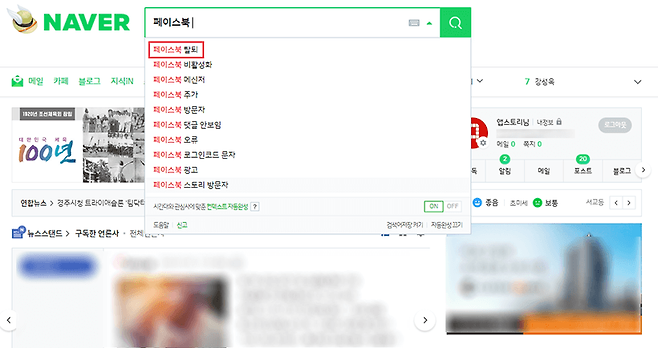
그런데 이렇게 많은 사람들이 검색한다는 것은, 그만큼 SNS마다 탈퇴 방법이 제각각이라는 의미이기도 하다. 실제로 특정 SNS를 탈퇴하기 위해 검색 없이 앱을 이리저리 뒤져봤지만 쉽지 않았다. 겨우 방법을 찾았어도 워낙 미로 같은 과정이라 많은 유저들에게 정확한 안내가 필요할 것 같았다. 오늘 탈퇴 방법을 소개할 SNS는 페이스북, 카카오스토리, 인스타그램이다(2019년 정보통신정책연구원 조사, 국내 이용률 상위 3개 SNS). 모두 모바일을 기준으로 작성됐다.
페이스북 탈퇴하기
우선 페이스북부터 살펴보자. 페이스북의 탈퇴는 검색 없이 거의 불가능할 정도로 깊숙한 곳에 숨겨져 있다. 눈에 띄는 곳에 '탈퇴'라고 명시된 것도 아니고, 설정 메뉴도 많아서 더 그렇다. 그래도 다행히 탈퇴를 PC에서만 가능하게끔 했다거나 하진 않다. 차근차근 잘 따라오면 쉽게 찾을 수 있다. 참고로 페이스북은 소셜 로그인으로도 많이 사용되기 때문에 탈퇴가 아닌 계정 비활성화 방법도 함께 소개한다.

먼저 페이스북 앱을 실행하고 '메뉴(삼선)' 아이콘을 찾는다. iOS 앱 기준으로 메뉴 아이콘은 우측 하단에 위치해있다. 메뉴 화면에 진입하면 여러 가지 항목들이 있으며, 스크롤을 내려 [설정과 공개 범위]라는 항목을 선택한다. 여기서 [설정]을 누른다.

설정 화면에 들어서면 메뉴 항목보다 훨씬 많은 설정 항목들이 나열돼있다. 계정 설정부터 보안, 공개 범위, 광고, 알림 등 분류 항목도 다양하다. 왠지 탈퇴는 '계정 설정' 분류에 있을 것 같은데 그렇지 않다. 스크롤을 중간쯤 내리다 보면 '내 Facebook 정보 분류' 항목에서 [계정 소유권 및 관리]를 선택해야 한다. 여기서 계정 비활성화 및 탈퇴 모두 가능하다. 참고로 계정 비활성화는 설정 화면 상단 '계정 설정'의 [개인 정보]-[계정 관리]에서도 처리할 수 있다. 탈퇴를 계정 설정 항목에 넣지 않은 것은 탈퇴를 막기 위한 페이스북의 '해지방어' 방법이었던 것 같다.

카카오스토리 탈퇴하기
카카오스토리는 카카오톡 프로필 이미지와의 연동으로 유저들을 끌어모았던 SNS다. 지금도 카카오톡 프로필에는 친구의 카카오스토리에 진입할 수 있는 별도의 항목이 있는데, 프로필 이미지 연동이 해제되고 나서는 실 이용자가 많지 않아 탈퇴를 찾는 사람이 적지 않다.

페이스북에 비하면 카카오스토리의 탈퇴 방법은 아주 간단한 편에 속한다. 우선 카카오스토리 앱을 실행하고, 내 게시물들을 볼 수 있는 우측 하단의 내 프로필 이미지로 된 아이콘을 선택한다. 이렇게 진입한 화면에는 앞서 페이스북에서도 봤던 '메뉴(삼선)' 아이콘이 있다. 카카오스토리에는 우측 상단에 있으며, 이를 통해 간단히 카카오스토리 설정 화면에 들어설 수 있다.

여기까지 왔다면, 이제 탈퇴는 쉽게 찾을 수 있다. 비교적 단출한 설정 항목들 가운데, 가장 하단에 [서비스 탈퇴]가 있다. 이를 선택해 주면 카카오스토리 탈퇴를 즉시 진행할 수 있다. 카카오스토리 내 게시물들과 연동된 프로필 이미지 등은 삭제되나, 카카오톡 서비스 탈퇴는 아니니 안심해도 된다.

인스타그램 탈퇴하기
이 글을 쓰기로 한 결정적인 계기가 인스타그램이다. 오늘 소개하는 SNS 중에서도 탈퇴가 어려운 편이고 심지어 수많은 온라인 서비스들을 통틀어도 탈퇴 난이도(?)가 높다. 필자는 결국 스스로 탈퇴 방법을 찾지 못했다. 무엇보다 인스타그램은 하나의 전화번호 혹은 하나의 이메일로 여러 계정을 추가할 수 있는 시스템이다. 주계정 외에 잘 사용하지 않는 계정이 있는 경우 불필요한 알림을 받지 않기 위해서라도 계정 탈퇴가 절실하다. 그래도 방법은 있으니 잘 따라 해보자.

먼저 인스타그램 앱을 실행한다. 우측 하단에 있는 내 프로필 이미지로 된 아이콘을 선택하고, 상단 계정 이름을 눌러 탈퇴할 계정의 피드로 진입하는 과정이 필요하다. 만약 계정이 하나라면 이 과정은 생략해도 된다. 어쨌든 삭제할 계정의 피드 우측 상단에 있는 '메뉴(삼선)' 아이콘에서 [설정] 항목으로 들어선다. 그럼 페이스북과 비슷한 구성의 분류 항목들이 있다. 여기서 탈퇴가 있을 법한 [계정]이나 [로그인 정보]가 아니라 [도움말]로 진입한다.

[도움말] 화면에서 [고객 센터]를 누르면 인앱 브라우저가 실행된다. 이제는 앱이 아닌 브라우저의 영역이다. 여기서 아주 작은 글씨로 [계정 관리]가 있는데, 이를 누르면 드디어 그렇게 찾아 헤매던 '계정 삭제'가 있다. '내 Instagram 계정을 삭제하려면?'에 계정 탈퇴에 관한 자세한 내용이 담겨있다. 이에 따르면 인스타그램 앱 내에서는 계정을 삭제할 수 없다고 안내하고 있다(그래서 그렇게 못 찾았던 것이다!). 대신 인앱 브라우저 내에서는 계정 삭제가 가능하며, 안내문 내에 있는 '계정 삭제 페이지'에 진입해 탈퇴를 진행하면 된다. PC나 모바일 브라우저를 통해 인스타그램을 이용하는 유저는 설정 화면에 '계정 삭제' 항목이 따로 마련돼있어 앱보다는 훨씬 쉽게 계정을 삭제할 수 있다.



